 |
 |
対処方法 |
| |
Excel 2007では、セルに設定したコメント枠の形を変更できます。

セルに設定したコメント枠の形を変更するには、以下の操作手順を行ってください。
【操作手順】
- Excel 2007を起動し、セルにコメントを挿入します。
この方法は、以下のQ&Aを参照してください。
 Excel 2007でセルにコメントを挿入および印刷する方法 Excel 2007でセルにコメントを挿入および印刷する方法
ここでは例として、下図のようなコメントを挿入します。
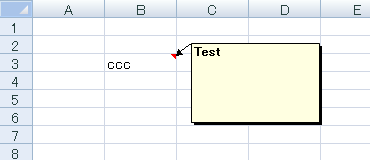
- 「Office」ボタン→「Excel のオプション」ボタンをクリックします。
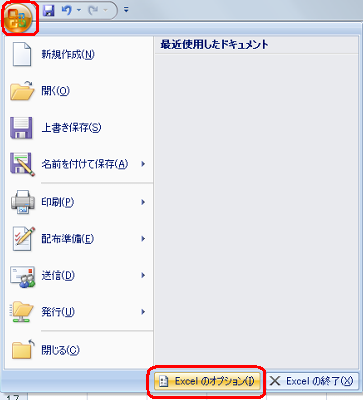
- 「ユーザー設定」をクリックし、「コマンドの選択」欄の▼をクリックして「すべてのコマンド」を選択(クリック)します。
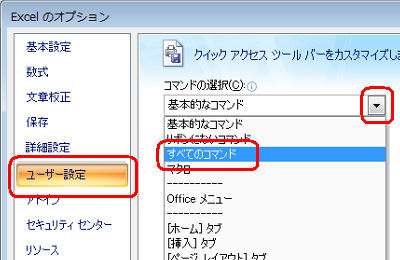
- 一覧から、「図形の編集」をクリックし「追加」ボタンをクリックします。
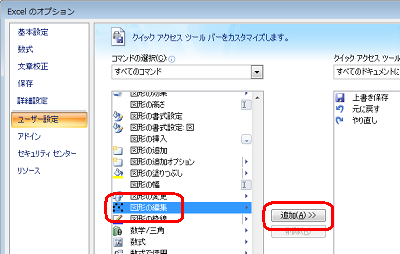
《拡大図》
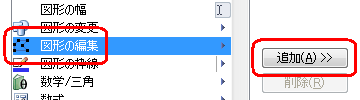
- 右側の一覧に「図形の編集」があることを確認し、「OK」ボタンをクリックします。
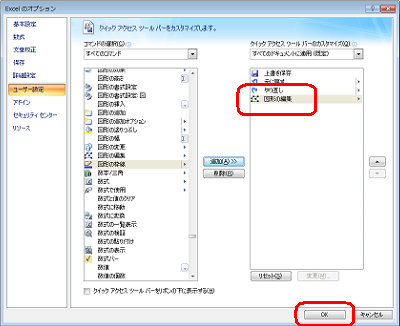
《拡大図》
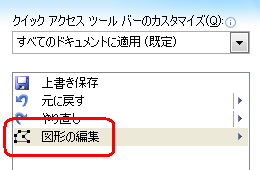
- 編集したいコメントが挿入されているセルを右クリックし、「コメントの編集」をクリックします。
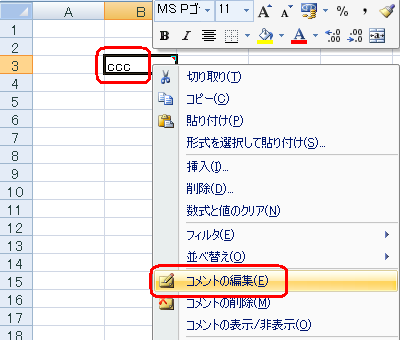
- 表示されたコメントの枠をクリックし、クイック アクセス ツールバーの「図形の編集」をクリックします。
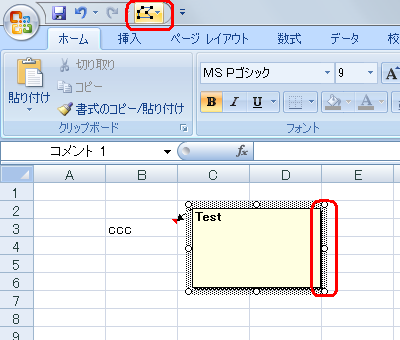
- 「図形の変更」から、任意の図形を選択(クリック)します。
ここでは例として、「吹き出し」欄から「角丸四角形吹き出し」を選択(クリック)します。
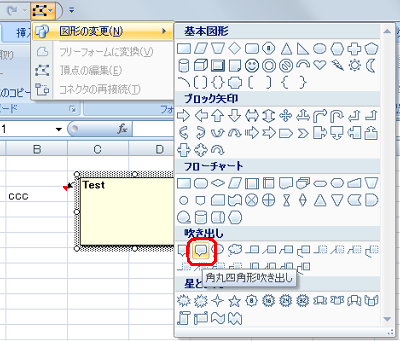
- コメント枠が変更されるので、枠のサイズなどを調整し確定します。
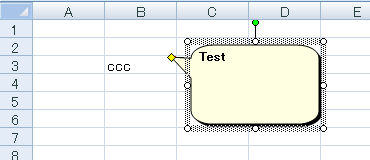
以上で操作完了です。
コメント付きのセルをクリックし、コメント枠の形が変更されたことを確認してください。
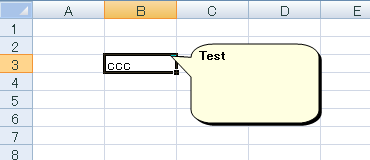
|
|
|




